La produttività è tutta una questione di gestione escheduling. E se stai facendo tutto in modo tempestivo, perché non avere la capacità di comunicare con amici e familiari nei tempi previsti? Questo è ciò a cui Schemi intende rivolgersi. In breve, è un'app Android molto semplice ma utile che ti consente di pianificare quattro tipi di comunicazioni in uscita: SMS, e-mail, tweet e stati di Facebook. La cosa migliore è che tutto ciò viene fatto senza passaggi inutilmente complicati. A proposito, sapevi che il nome di questa app è in realtà un acronimo? Continua a leggere per scoprire cosa significa!
Al lancio di "Schemi" per la prima volta,verrà visualizzata una schermata di benvenuto che ti aiuterà ad accedere a Twitter, Facebook e Gmail (al momento altri servizi di posta elettronica non sono supportati). Puoi scegliere di non accedere con nessuno dei servizi che non usi (o semplicemente non vuoi connetterti) e continuare a premere il pulsante Avanti. Puoi sempre accedere anche in un secondo momento.
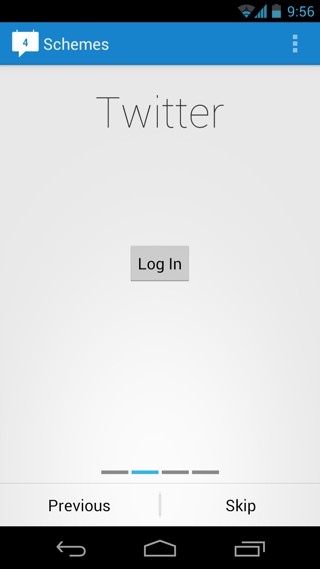
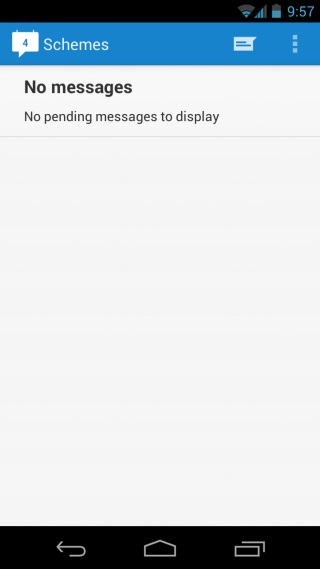
Dopo aver completato la configurazione iniziale, lo saraiportato all'elenco dei messaggi dell'app che è vuoto per ora poiché non hai ancora aggiunto nulla. Tocca l'icona Scrivi sulla barra blu in alto e apparirà una semplice schermata di composizione.
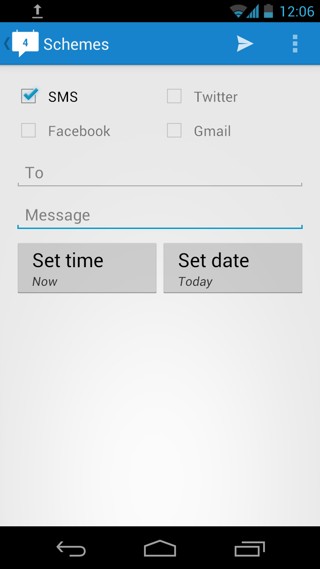
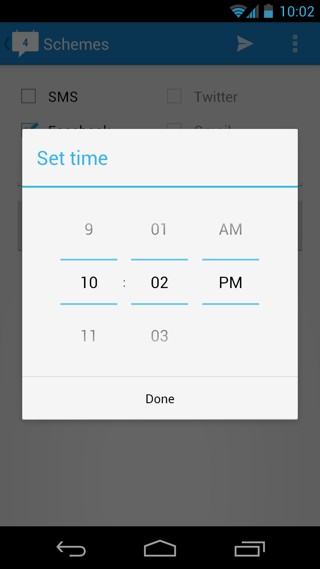
Tieni presente che poiché non abbiamo effettuato l'accesso a Twitter,Facebook o Gmail, esiste solo un'opzione utilizzabile, ovvero SMS. Nel caso in cui tu abbia effettuato l'accesso con i suddetti servizi, anche le loro opzioni diventeranno utilizzabili. Ora tutto ciò che devi fare è inserire le informazioni di contatto applicabili del destinatario per cui desideri pianificare il messaggio e digitare il messaggio. Successivamente, tocca "Imposta ora" per impostare quando desideri che il messaggio venga recapitato a loro. Puoi anche toccare "Imposta data" per pianificare l'invio del messaggio in una data particolare, ad esempio il compleanno di qualcuno. Puoi anche saltare l'impostazione di un orario e una data (ad es. Nessuna pianificazione) e premere il pulsante di invio, e il messaggio verrà inviato immediatamente, ma non ci sarebbe davvero alcun motivo per utilizzare questa app allo scopo. Vedrai l'anteprima del messaggio nella schermata principale e scomparirà una volta che è stato inviato (ovvero all'ora pianificata).
Nel caso in cui non hai effettuato l'accesso ai servizi onlinedurante la configurazione iniziale, tocca il pulsante delle opzioni in alto a sinistra, seguito da "impostazioni". Sotto le preferenze di accesso, è possibile accedere a uno dei servizi disponibili da qui.
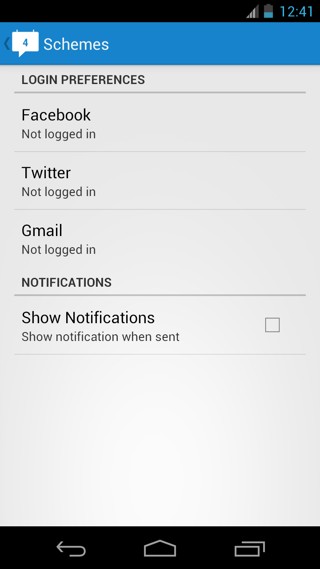

C'è anche un'opzione "Mostra notifiche" qui che è deselezionata per impostazione predefinita. Ti avviserà ogni volta che il tuo messaggio programmato, post, tweet o e-mail viene inviato, quindi può essere utile abilitarlo.
Ho testato tutti e 4 i canali di comunicazione uno per uno. Facebook sembrava essere un po 'accidentato e a volte non pubblicava, quindi meglio provare tu stesso e vedere come va per te. Tutto il resto ha funzionato perfettamente, compresi Twitter, Gmail e SMS.
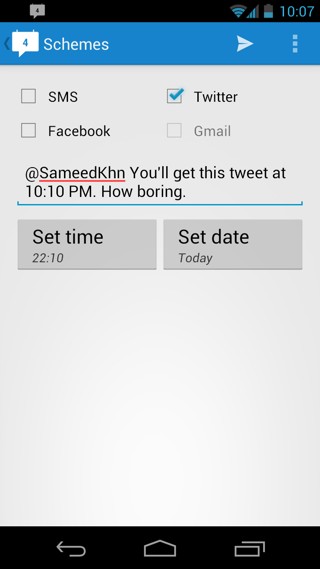
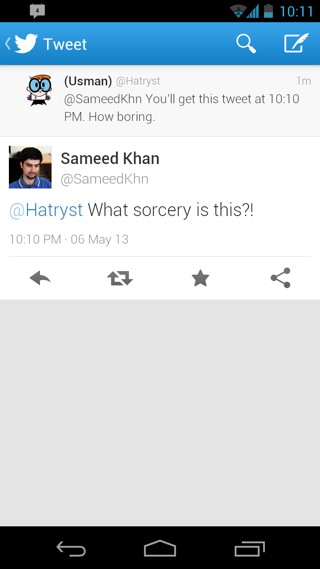
Si noti che è necessario specificare l'appropriatoinformazioni di contatto per gli aggiornamenti pianificati su tutti i servizi applicabili che hai selezionato. Questo sarebbe un indirizzo e-mail per e-mail e un numero di telefono per i messaggi di testo. Sebbene entrambi dovessero essere inseriti manualmente, poiché l'app non mi consentiva di scegliere il destinatario dai miei contatti. La pubblicazione su Facebook non richiede alcuna informazione di contatto, anche se ciò significa che non puoi pubblicare sulla bacheca di qualcuno. Allo stesso modo, il tweet non ti fornisce nemmeno un campo "A", ma puoi semplicemente aggiungere la maniglia Twitter di qualcuno in una @mention all'inizio, come ho twittato a @SameedKhn nelle schermate sopra. Sarebbe preferibile vedere anche Twitter gestire i suggerimenti, per le persone che seguo. Ad ogni modo, una volta impostato tutto e dopo aver programmato i messaggi nel modo desiderato, toccando l'icona di invio in alto si accederà alla schermata principale, dove tutti i messaggi programmati verranno visualizzati in un elenco con codice colore in base ai servizi che hanno per (sembra piuttosto bello ora).
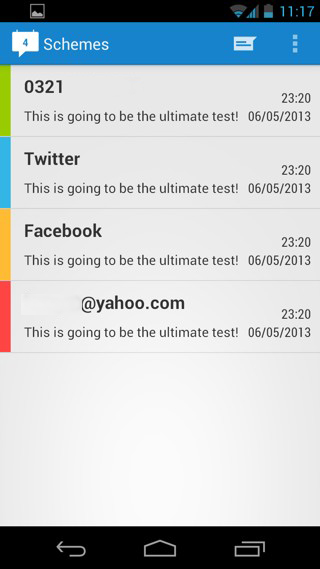
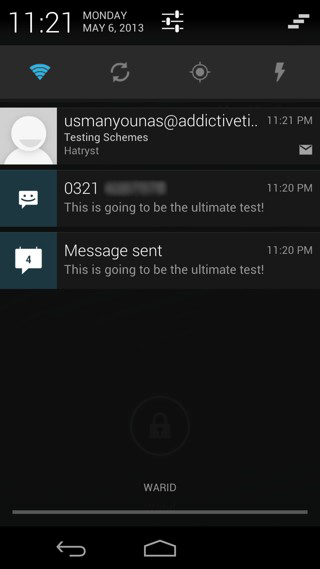
Se si desidera annullare un messaggio programmato, toccaree tienilo premuto, quindi premi il pulsante "X" che appare in alto. Una volta inviati i messaggi, riceverai una notifica, come mostrato sopra. (E da quando ho inviato il messaggio di testo e l'e-mail a me stesso, ho ricevuto notifiche anche per loro).
Ci sono possibilità illimitate per l'uso diquesta app. Ad esempio, inviando un messaggio di "buongiorno" perfettamente programmato, programmando tweet, assicurandoti di essere il primo a augurare un buon compleanno ai tuoi contatti e molto altro ancora. Quindi, vai avanti, pianifica i tuoi messaggi con Schemi e automatizza le tue comunicazioni. E sì, non ci siamo dimenticati: gli schemi indicano "scheDULED Messaggi. Ora sai!
Scarica schemi per Android













Commenti